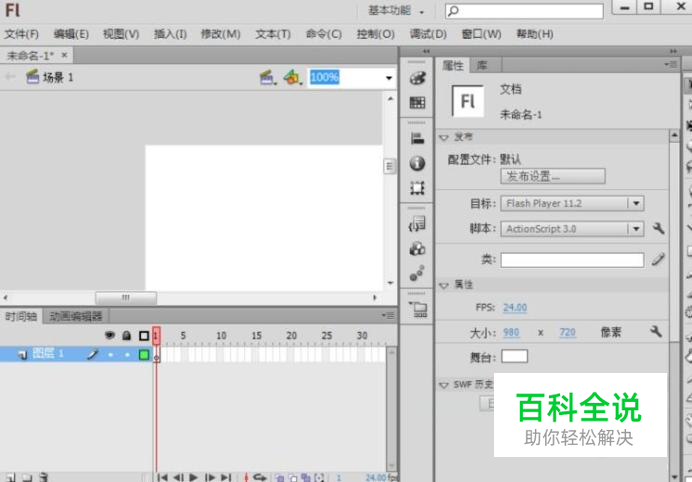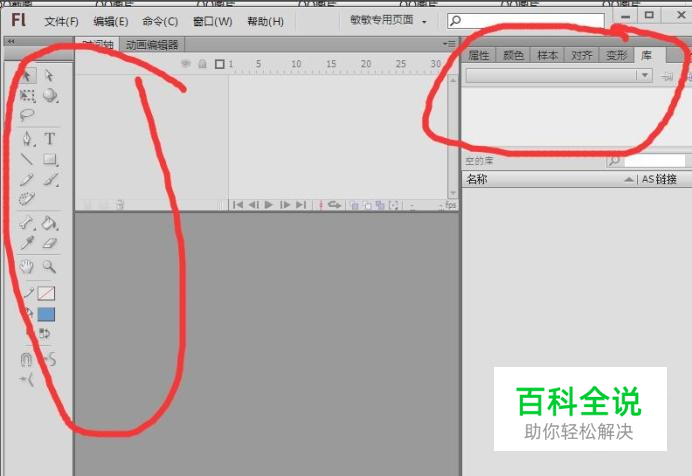怎样将FLASH CS6工具栏移到左边来
咱们都知道FLASH CS6 是一款 做动画的软件。软件打开的页面设置的很不顺手。如果需要长期创作动画 我们可以自己创建一个顺手的页面模式。FLASH CS6 的工具栏是放在右边的,用起来很不方便,如果移到左边来会顺手的多。下面把这个工具栏从右边移到左边的步骤分享给大家。
操作方法
- 01
首先打开软件FLASH CS6 。没有这个软件的去下载一个。
- 02
在首页找到“基本功能”点击右边的三角形。
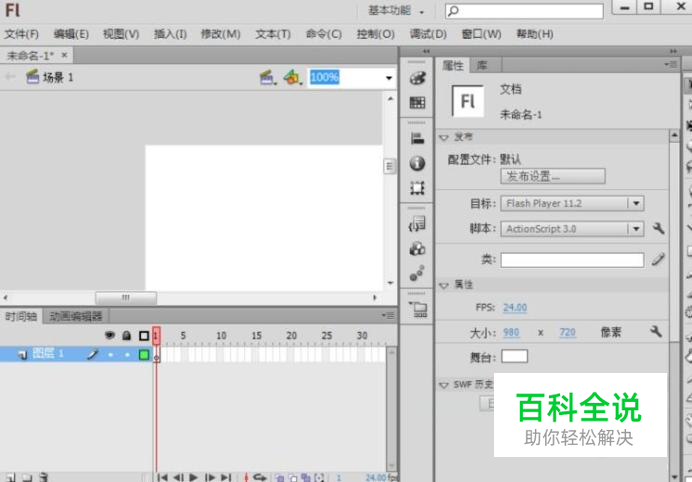
- 03
选择“传统”
- 04
这时候工具栏就到了左边来了。

- 05
再看看中间竖着的一列工具。用鼠标拖动它,然后一个个的移到右边的属性旁边。
- 06
这样页面就变成了这样了。
- 07
整体看页面就是工具栏在左边,然后操纵的工具在右边横排。这样用起来会非常的顺手。
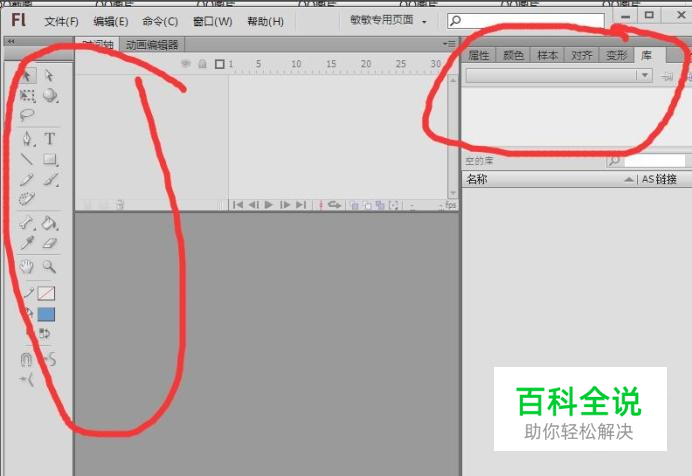
- 08
此时如果关闭了页面,下次再打开又会恢复以前的页面。所以我们要对这个页面进行保存。点击传统旁边的倒三角。
- 09
找到“新建工作区”
- 10
然后给工作区取个名字。我这里给它取个666
- 11
下次再打开后,直接打开666这个工作区就可以了。就直接显示的我们已经设置好的这种页面了。
赞 (0)